Berikut beberapa contoh pembuatan object 3D mengguanak AutoDesk Maya 2013 :
1. Cylinder
2. Sphere
3. Torus
4. Plane
Menggandakan Objek Menggunakan 3ds Max
A. Menggandakan Objek Dengan Metode Clone, yaitu merupakan salah satu fasilitas untuk menggandakan objek.
1. Buatlah sebuah objek Teapot atau objek apapun didalam Top ViewPort
2. Pilih Objek yang akan di cloning
3. Klik menu Edit lalu pilih Clone.Setelah itu muncul kotak dialog Cloning yang memberikan pilihan metode apa yang diinginkan dari objek yang dikloning
3. Klik menu Edit lalu pilih Clone.Setelah itu muncul kotak dialog Cloning yang memberikan pilihan metode apa yang diinginkan dari objek yang dikloning
4. Pilih salah satu metode misalnya Copy,Kemudian Klik Ok
Copy : Objek yang dihasilkan merupakan objek terpisah yang saling berdiri sendiri tidak saling berhubungan.Objek yang dihasilkan dapat diubah paramternya seperti objek asal
Instance : Objek yang dihasilkan memiliki hubungan timbal balik,artinya jika objek parameters dari objek hasil clone maka objek asal juga akan mengalami perubahan pada objek asal,maka objek hasil clone akan mengalami perubahan
Reference : Objek yang dihasilkan masik memiliki hubungan dengan objek asal.Haya saja hubungan ini tidak timbal balik.Jika adanya perubahan pada objek asal maka objek hasil clone akan mengalami perubahan.Akan tetapi tidak sebaliknya.objek hasil clone tidak memiliki paramaters sehingga tidak bisa dilakukan perubahan terhadap hasil clone.
B. Mirror
Merupakan fasilitas 3ds max untuk menggandakan objek dengan cara mencerminkan objek tersebut
Langkah-langkahnya yaitu ;
1. Buatlah objek yang akan dibuat Mirror
2. Pilih Objek yang akan dibuat Mirror
3. Klik menu Tools lalu pilih Mirror
4. Setelah itu akan muncul kotak dialog dari Mirror
- Mirror Axis : Merupakan pilihan sumbu yang akan dijadikan acuan hasil dari Mirror
- Clone Selection: Metode penggandaan objek seperti halnya pada perintah Clone
5. Pada kotak dialog diatas pilihlah salah satu Mirror Axis yang merupakan letak objek hasil metode mirror
6. Ubah nilai pada kotak offset menjadi 40,yang merupakan jarak antarar objek asal dengan objek hasil clone.Kemudian pilihlah salah satu metode jarak antara objek asal dengan objek hasil clone. Kemudian pilihlah salah satu metode clone selection yang ingin digunakan.setelah itu klik Ok untuk mengakhiri.
C. Array
Fasilitas didalam 3ds Max yang digunakan untuk memperbanyak objek dalam jumlah lebih dari satu..Objek tersebut dapat digandakan dalam jumlah tertentu sesuai dengan kebutuhan
Ada 3 Dimensi metode yang digunakan untuk penggandaan objek dengan Array;
Ada 3 Dimensi metode yang digunakan untuk penggandaan objek dengan Array;
-Array 1D
-Array 2D
-Array 3D
Array 1D
Metode ini objek akan digandakan searah.Langkah-Langkah yaitu :
1.Buatlah sebuah objek yang akan dibuat array misalnya Sphere
2..Klik select objek lalu pilih objek sphere tersebut
3.Klik menu Tools lalu pilih Array
4.Maka akan muncul kotak dialog seperti pada gambar dibawah ini
5. Isilah kotak Totals X dengan nilai 200
6. Pada Array Dimension pilih ID dengan count=6,kemudian pilihlah salah satu metode penggandaan objek pada kelompok pilihan Type of Object
7.Klik Ok untuk mengakhiri
Array 2D
Merupakan salah satu metode penggandaan objek terhadap dua sumbu .
Langkah-langkahnya yaitu ;
1.Buatlah sebuah objek Teapot pada top Viewport
2.Klik select objek lalu pilih objek Teapot tersebut
3.Klik menu Tools lalu pilih Array
4. Setelah itu akan muncul kotak dialog seperti gambar dibawah ini
5. Klik tombol 2D pada Array Dimension,kemudia ubah nilai Count 1D = 3,dan 2D = 3
6. Isilah nilai kotak Y = 60 pada kelompok Incrumental Row Offsets
7. Klik Ok untuk mengakhiri
Array 3D
adalah salah satu penggandaan objek terhadap tiga buah sumbu
Langkah-langkahnya yaitu ;
1.Buatlah sebuah objek Torus pada Top Viewport
2.Klik select objek lalu pilih objek Torus tersebut
3.Klik menu Tools lalu pilih Array
5. Klik tombol 3D pada Array Dimension. Kemudian isilah nilai Count = 3 untuk 1D, 2D, dan 3D.
6. Isilah nilai Y = 100 pada baris 2D kelompok Incremental Row Offsets.
7. Isilah nilai Z = 100 pada baris 3D kelompok Incremental Row Offsets.
8. Setelah itu klik OK untuk mengakhiri.
B. Tiwst
Modifier Twist merupakan fasilitas untuk memuntir objek 3 dimensi.
Langkah – langkahnya yaitu :
1. Buatlah sebuah objek Box pada Top Viewport dengan parameters Length=40, Width=40, dan Height=100.
2. Klik select object lalu pilih objek Box tersebut.
3. Pada Command Panel klik tab Modify lalu klik menu Modifier List, kemudian pilih ikon Twist.
4. Ubahlah nilai Angle dari parameters Twist dengan nilai 90 dan Twist Axis Z.
EXTRUDE(Autodesk maya 2013)
Extrude ini digunakan untuk membuat ketebalan dari objek 3d tersebut.
Langkah – langkahnya yaitu :
1.Buatlah sebuah Objek Poligon misalkan Cube
2.Klik objek dan klik kanan pada mouse..pilih face untuk memilih sisinya
3.Lalu pilih Edit Mesh->lalu Klik Extrude
4.Hasil Dari Extrude
Operasi Modify
Boolean merupakan operasi matematika yang artinya beririsan.
1.Union
Union merupakan fungsi Boolean dimana objek A dan Objek B digabungkan menjadi satu bagian atau satu objek yang utuh. Nah anda juga dapat menggabungkan beberapa buah objek menjadi satu buah objek yang utuh. Objek yang telah di union akan menjadi satu kesatuan yang tidak dapat dipisahkan lagi, untuk itu hati-hati dalam melakukan union, cek terlebih dahulu objek yang akan kita union pastikan tidak ada lagi yang salah.
1.Pertama2 saya akan menggambar 2 objek yaitu Cylinder dan Cube
2.Lalu saya akan satukan dengan kedua gambar ini dengan Union
3. Hasil dari Union
2. Intersection
Intersection merupakan fungsi Boolean dimana objek A yang bersentuhan atau beririsan dengan objek B diambil menjadi sebuah objek yang baru. Fungsi ini biasanya saya guanakn untuk menggambar komponen-komponen pada mesin. Nah untuk lebih gampangnya akan saya jelaskan dengan gambar berikut :
1.Pertama2 saya akan menggambar 2 objek yaitu Cylinder dan Cube
2.Lalu saya akan satukan dengan kedua gambar ini dengan Intersection
3. Hasil dari Intersection
3.Subtraction
Subtraction merupakan fungsi Boolean dimana objek A dipotong atau dikurangi oleh besarnya bagian dari objek B yang bersentuhan langsung dengan dengan objek A. Fungsi ini biasanya kita pakai untuk beberapa bagian mesin dan membuat rumah. Contoh untuk rumah nanti akan kita pakai membuat kusen jendela atau dinding rumah. Untuk lebih jelasnya coba kita perhatikan gambar dibawah ini ,tapi dalam Autodesk Maya 2013 ini dinamakan Difference
1.Pertama2 saya akan menggambar 2 objek yaitu Cylinder dan Cube
2. Lalu saya akan satukan dengan kedua gambar ini dengan Difference
3.Hasil dari Subtraction/Difference
4.Cut
.Cut adalah salah satu teknik untuk memotong sebagian objek tanpa harus menghapus keseluruhan dari objek tersebut..dalam Autodesk Maya 2013 Cut Faces Tools namanya perintah untuk memotong sebuah objek.Langkah-langkahnya sebagai berikut:
1.Buat sebuah objek Poligon..yaitu Sphere:
2.Pilih Perintah Edit mesh -> Cut Faces Tools
3.Kita tentukan garis yang kita potong dalam objek
4.Lihat Option Box-> Inputs->Ganti Delete Faces Menjadi On
5.Hasil dari Cut
Sumber : http://andhikaprawira.blogspot.com/

.jpg)

.jpg)

.jpg)

.jpg)

.jpg)






























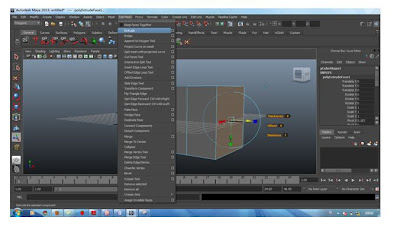





.JPG)









